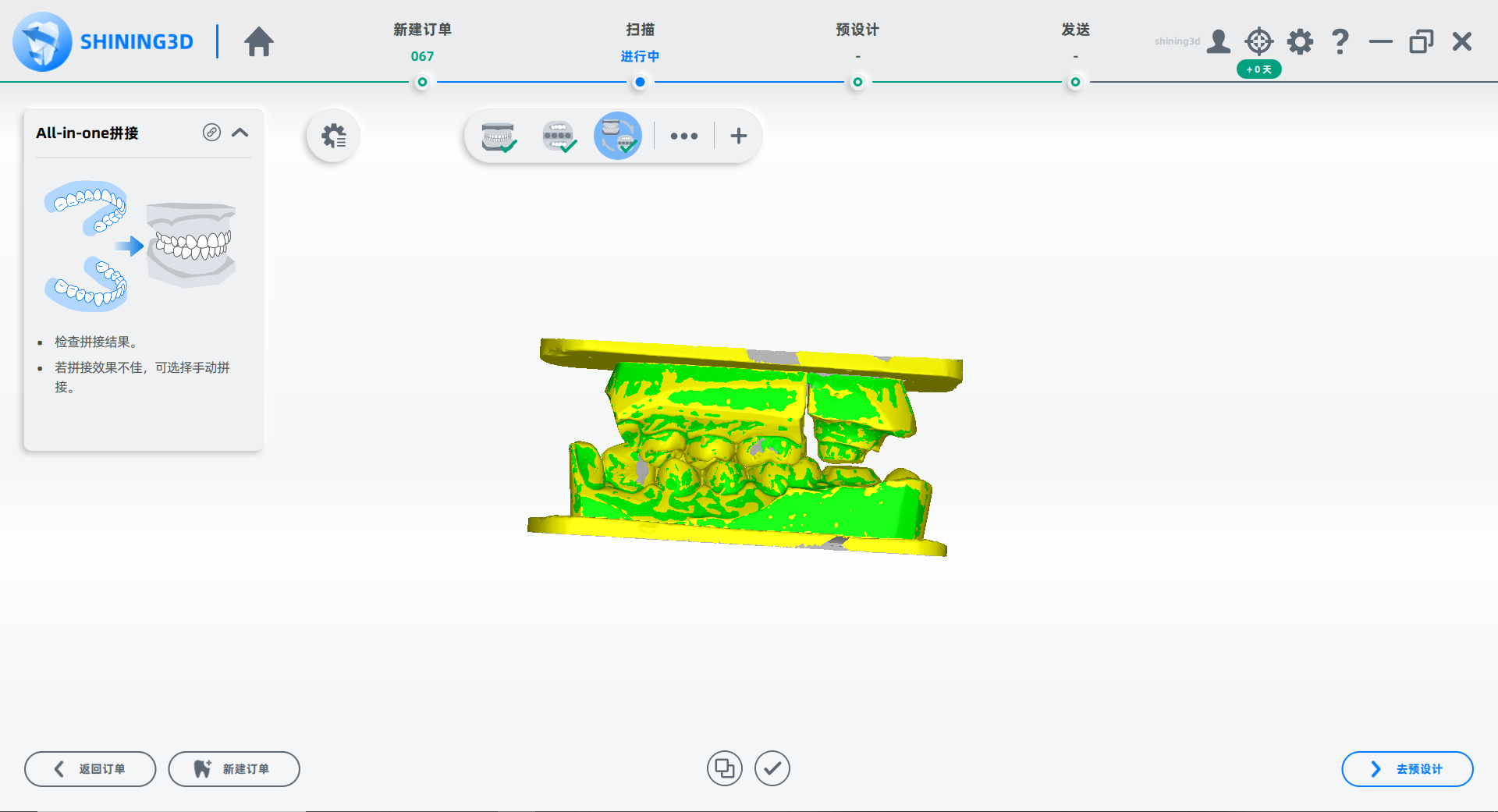1/4 All-in-one 订单¶
新建订单¶
新建订单操作可参见新建订单。
注意
最多选择 4 颗修复牙齿。
开始扫描¶
订单创建完成后,单击扫描流程栏左侧,勾选 All-in-one,并选择 1/4 模型,转换至 All-in-one 扫描模式。
 全颌扫描¶
全颌扫描¶
-
按照界面提示放置垫块、夹具和模型。
-
在相机窗口进行参数设置。
-
开启辅助功能。
-
单击
或按下 Space / Enter 开始扫描。
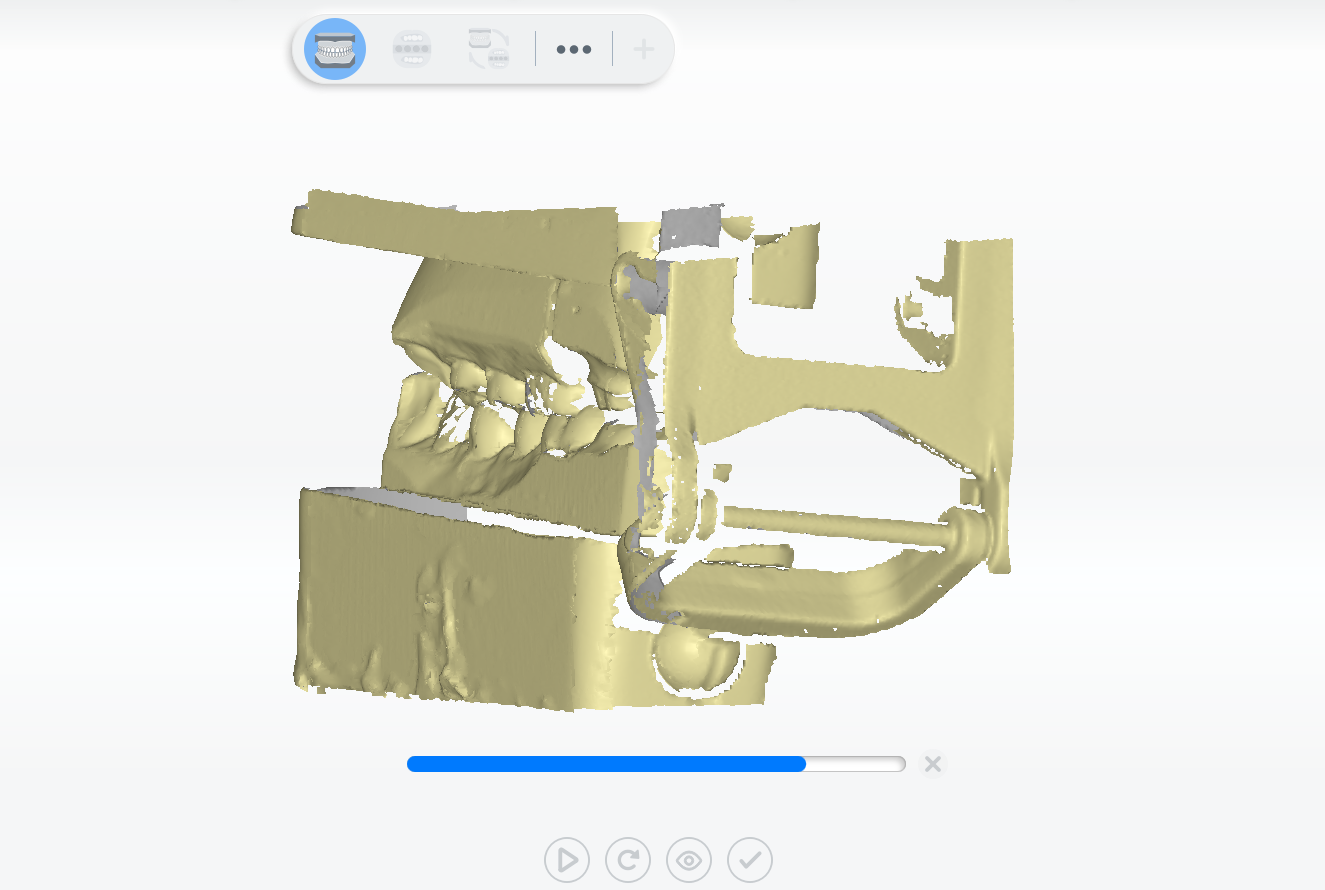
-
扫描完成,模型底部出现切割平面。通过移动或旋转切割平面调整待切割的模型数据。
-
若扫描到的数据不完整,可单击界面下方功能按键进行补扫。
-
单击右侧
,编辑模型。
-
编辑完后,单击
应用编辑并退出编辑界面。
-
单击
查看数据融合效果;或直接单击
,完成扫描,进入下一流程节点;或单击
重新扫描。
 All-in-one 扫描¶
All-in-one 扫描¶
-
按照图示放置上颌、下颌和代型。
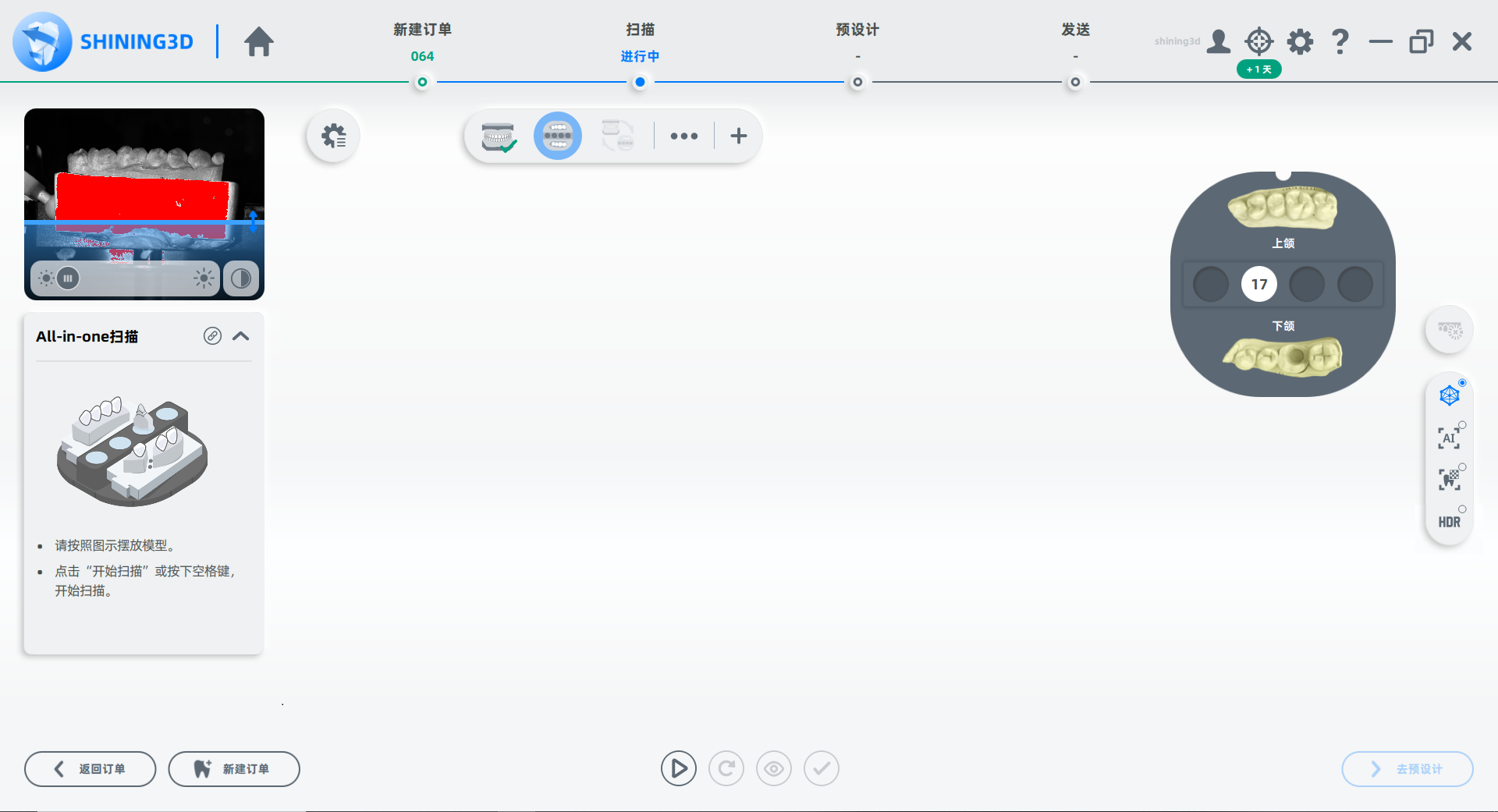
-
开启辅助功能。
:默认开启细节优先功能,将保留更多扫描细节,提高扫描质量,同时占用更多内存。
-
单击
或按下 Space / Enter 开始扫描。
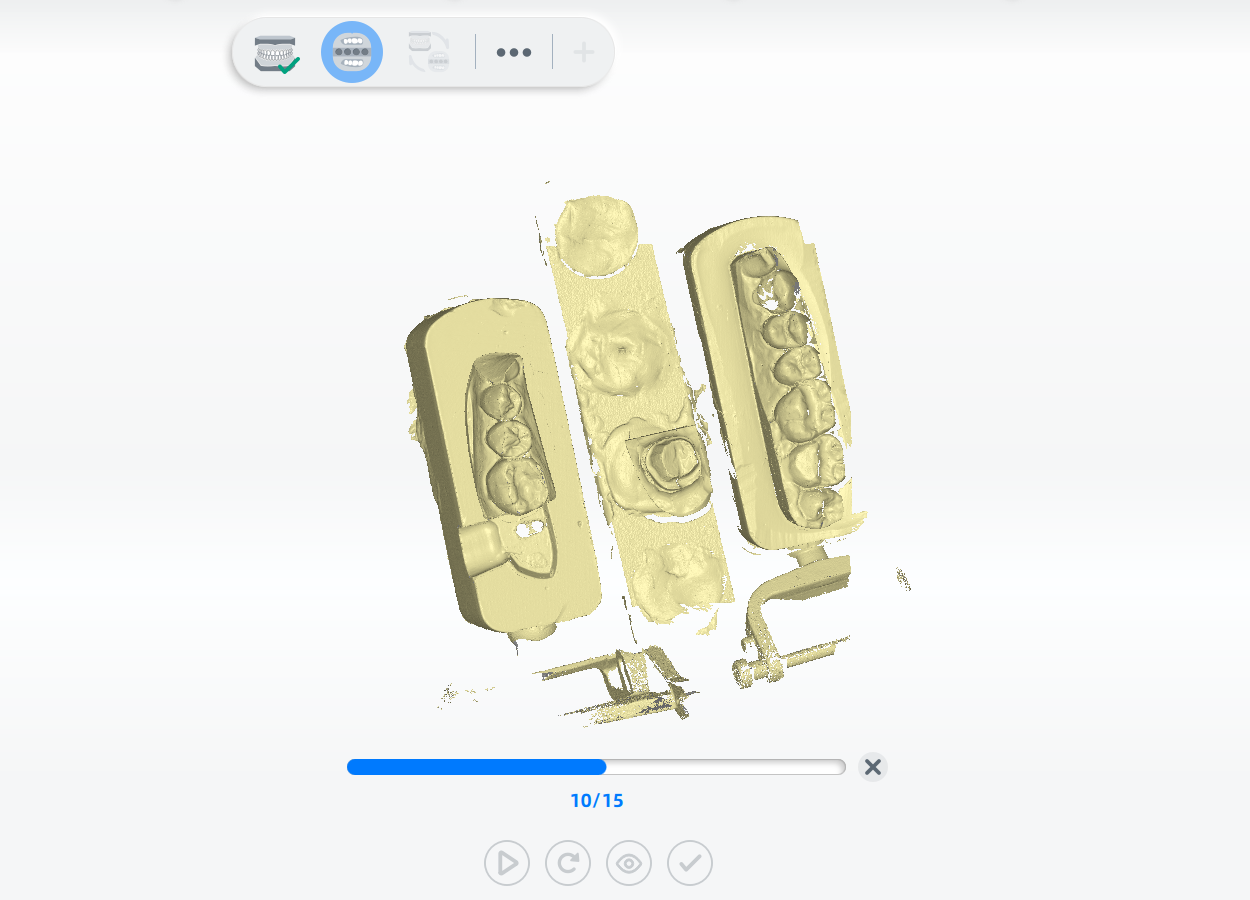
-
若扫描到的数据不完整,可单击界面下方功能按键进行补扫。
-
扫描完成后可根据扫描情况对模型进行切割和编辑操作。
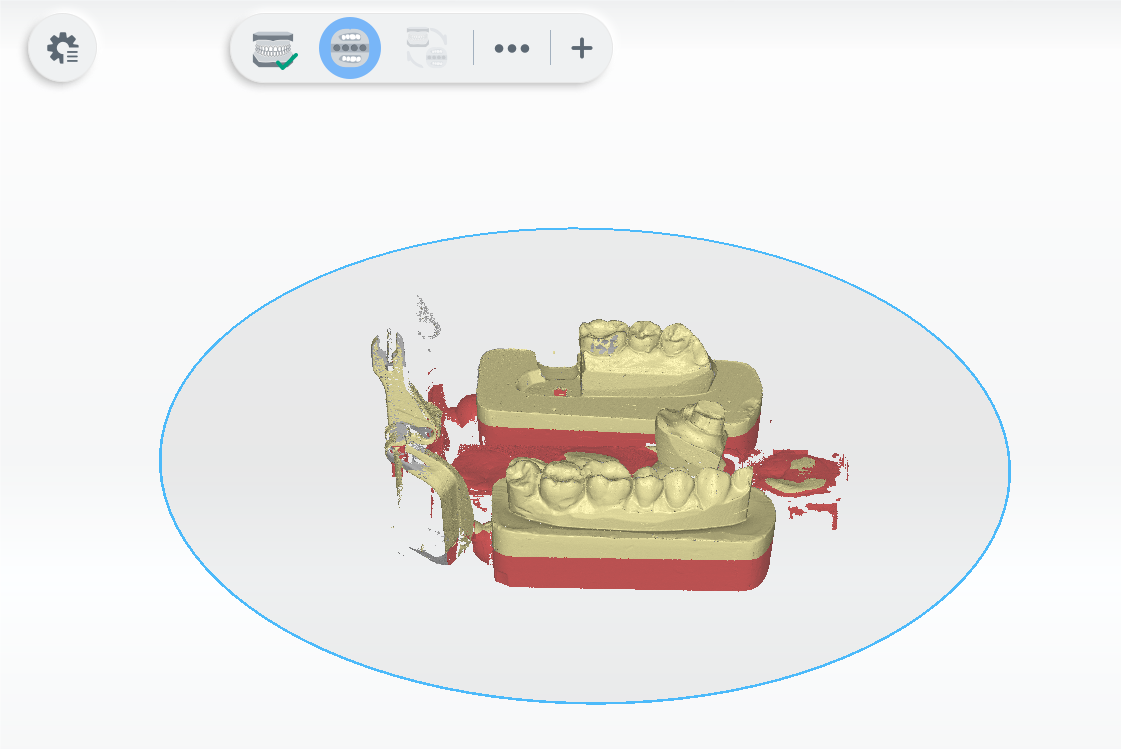
-
(可选)若上颌和下颌标识错误,可单击
,调整上下颌标识。
-
单击界面下方
,完成扫描。
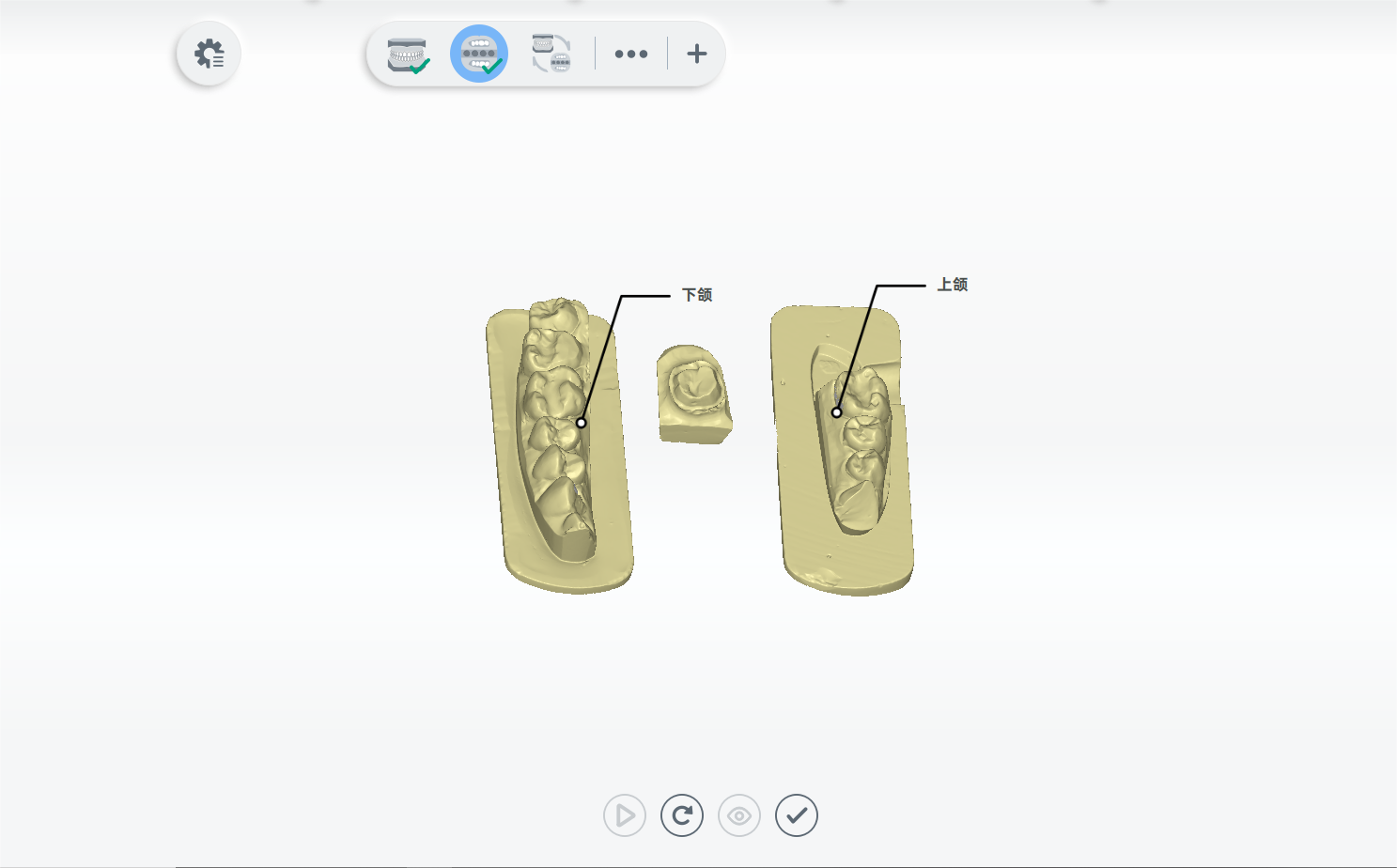
 All-in-one 拼接¶
All-in-one 拼接¶
进入 All-in-one 拼接节点,查看自动拼接效果后单击完成拼接。
若拼接效果不佳,可单击,进行手动拼接。
Col
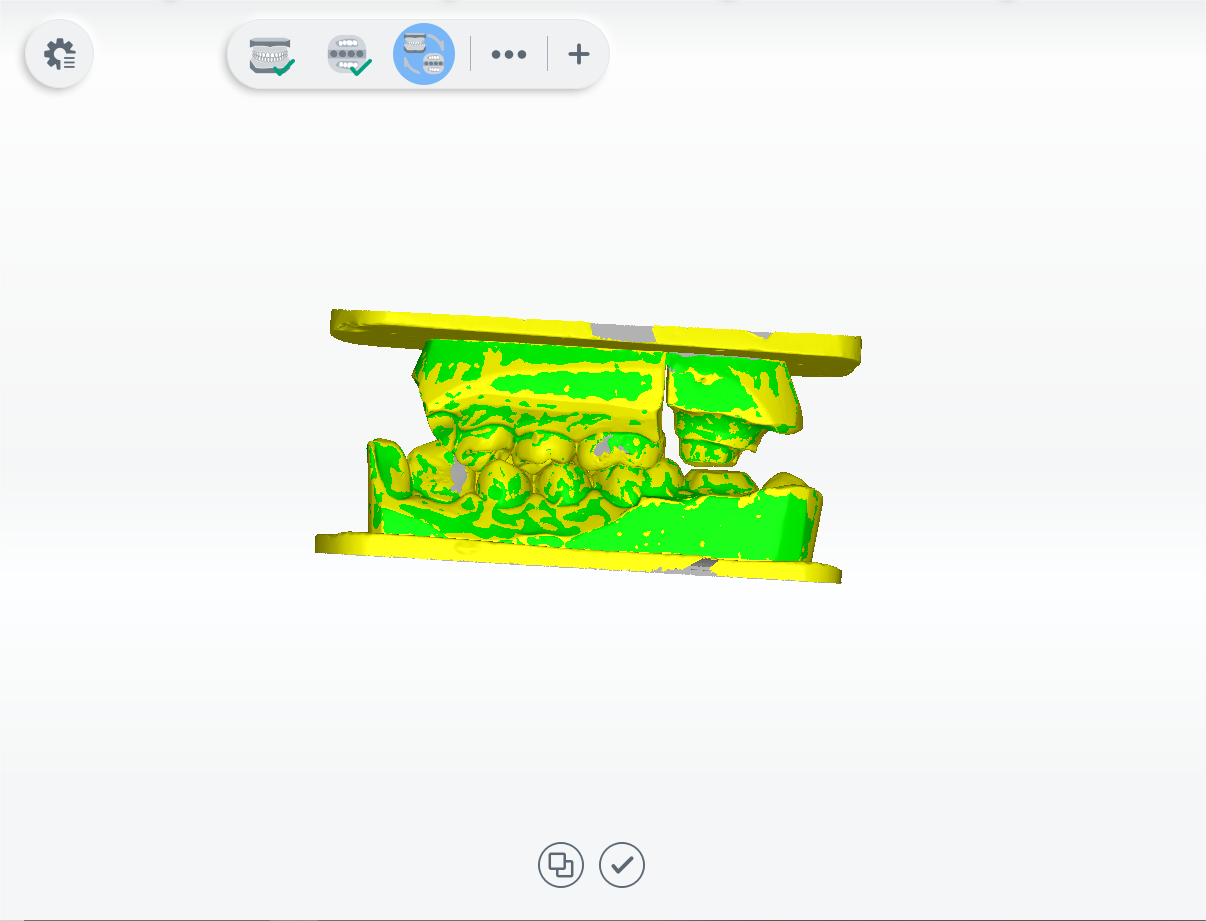
自动拼接
Col
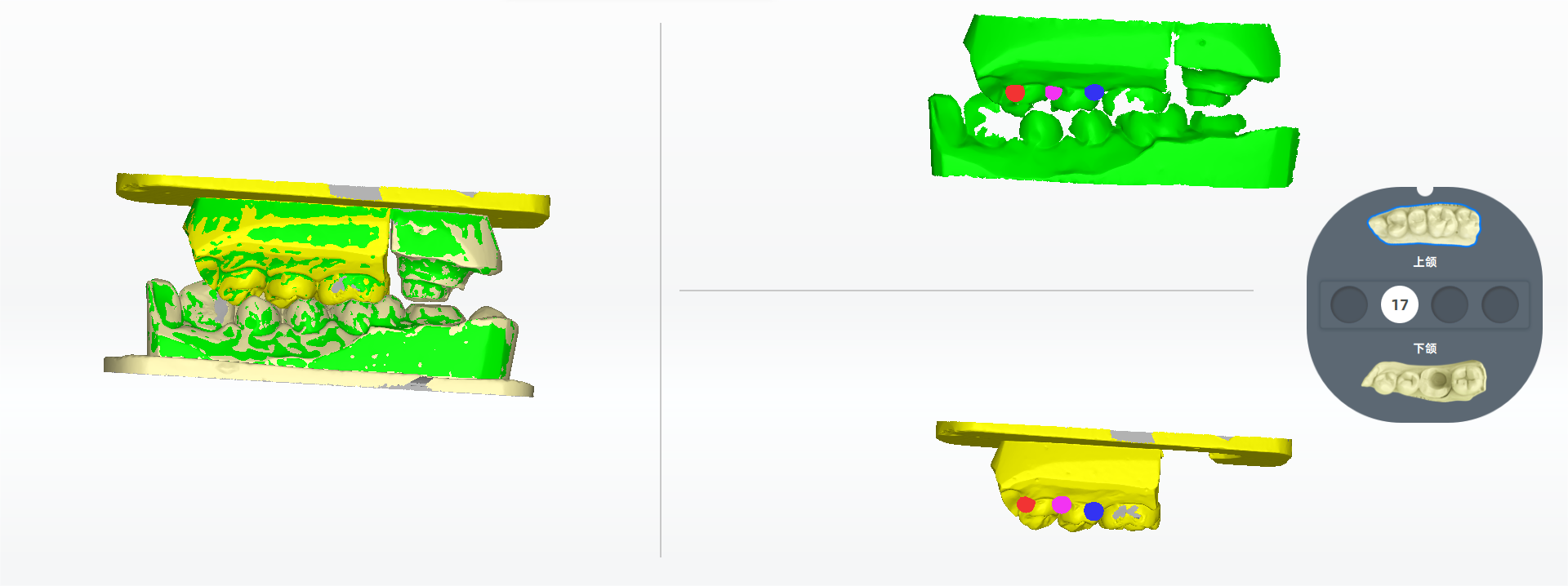
手动拼接
完成扫描¶
所有节点完成扫描后,单击界面右下角去预设计,进入预设计界面进一步设计模型。